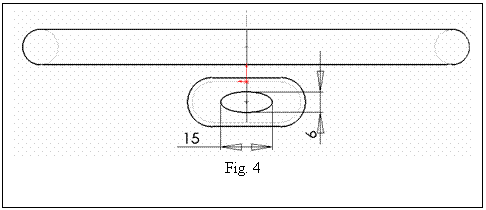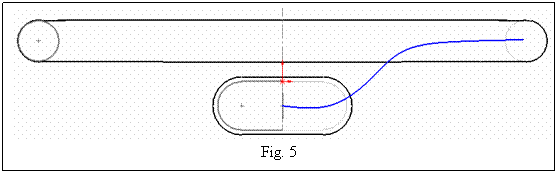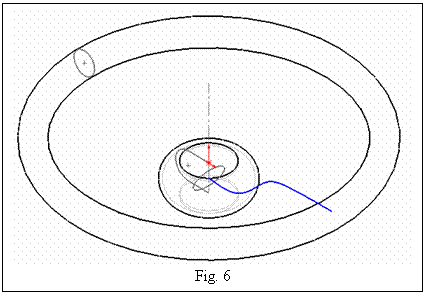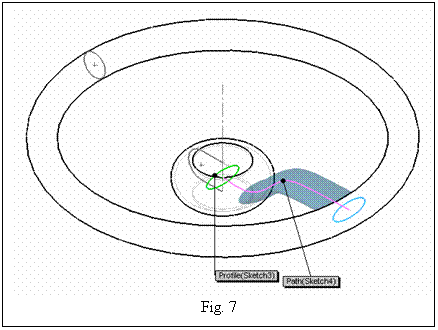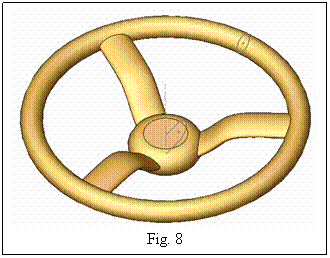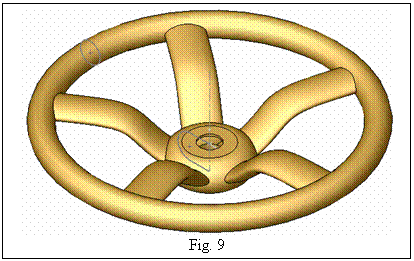PAC 6
I. Deschideti din Help, Online Tutorial, lectia Revolves and Sweeps. Urmati
algoritmul indicat, pentru a realiza modelul din lectie.
III. TEHNICA
MODELARII FOLOSIND UNIREA UNOR SOLIDE PRIN SWEEP PENTRU A OBTINE UN MODEL COMPLEX
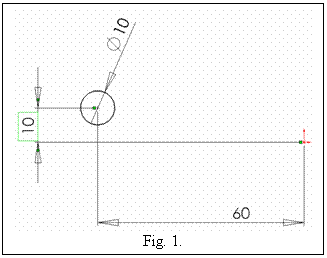
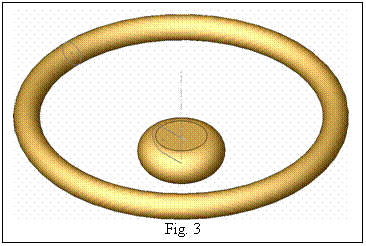
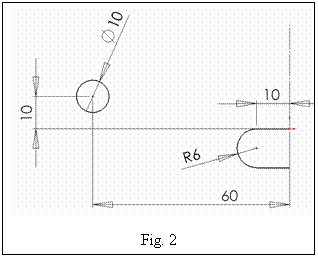 Procedura
urmareste crearea unui solid prin unirea mai multor solide deja
existente. Solidele de legatura vor fi create prin procedura SWEEP
(realizarea unui solid prin deplasarea pe o traiectorie impusa a unui
contur inchis. Unirea solidelor (MERGE) reprezinta o optiune
folosita pentru 'rigidizarea' constructiei.
Procedura
urmareste crearea unui solid prin unirea mai multor solide deja
existente. Solidele de legatura vor fi create prin procedura SWEEP
(realizarea unui solid prin deplasarea pe o traiectorie impusa a unui
contur inchis. Unirea solidelor (MERGE) reprezinta o optiune
folosita pentru 'rigidizarea' constructiei.
Operatii preliminare: deschideti un nou
spatiu de reprezentare si impuneti ca plan de lucru planul
frontal.
Realizati apoi cercul din fig. 1, cu cotele
aferente.
Realizati si linia lunga de 60, pe
care o legati de o alta, sub origine, printr-un arc tangent, de raza
6 mm.
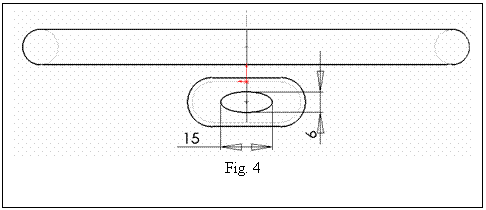 Trasati linia de axa (CENTERLINE) care
sa coincida cu axa verticala a sistemului de cooordonate.
Obtineti schita din fig. 2.
Trasati linia de axa (CENTERLINE) care
sa coincida cu axa verticala a sistemului de cooordonate.
Obtineti schita din fig. 2.
Iesiti din schita si
actionati procedura REVOLVED BOSS/BASE. Dupa un OK pentru 3600,
in zona grafica apare reprezentarea din fig. 3, in vedere izometrica.
Cele doua solide vor fi folosite pentru
obtinerea unui volan. Este necesara unirea solidelor reprezentate
prin spite.
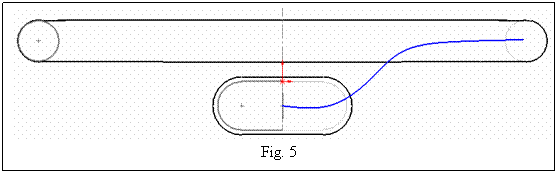
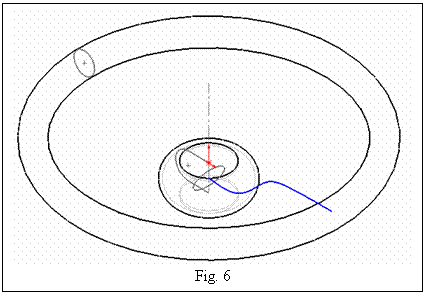 Folositi in continuare optiunea
Hidden Lines Visible, pentru a beneficia de vedere in interiorul corpurilor
si pentru a fi evidentiate, dar nu activ, liniile de
constructie. Activati planul RIGHT, cu optiunea NORMAL TO, in
care executati o schita similara cu cea din fig. 4, centrul
elipsei fiind plasat la jumatatea grosimii butucului central. Cotati,
apoi reveniti in planul frontal. Atentie la inchiderea schitei.
Folositi in continuare optiunea
Hidden Lines Visible, pentru a beneficia de vedere in interiorul corpurilor
si pentru a fi evidentiate, dar nu activ, liniile de
constructie. Activati planul RIGHT, cu optiunea NORMAL TO, in
care executati o schita similara cu cea din fig. 4, centrul
elipsei fiind plasat la jumatatea grosimii butucului central. Cotati,
apoi reveniti in planul frontal. Atentie la inchiderea schitei.
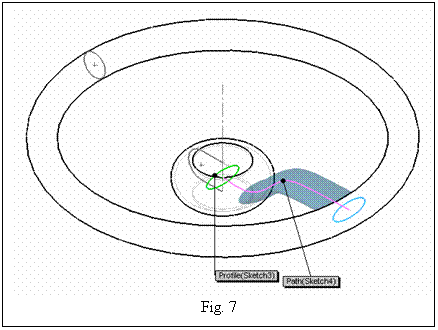 In planul frontal, cu optiunea NORMAL
TO activa, trasati, folosindu-va de arcuri de cerc sau de o
curba SPLINE (definita prin puncte) o curba care sa
aiba aspectul aproximativ din fig. 5, care sa uneasca centrul
elipsei cu centrul cercului care defineste sectiunea prin inelul
exterior al volanului. Activati apoi o vedere isometrica, pentru a
obtine fig. 6.
In planul frontal, cu optiunea NORMAL
TO activa, trasati, folosindu-va de arcuri de cerc sau de o
curba SPLINE (definita prin puncte) o curba care sa
aiba aspectul aproximativ din fig. 5, care sa uneasca centrul
elipsei cu centrul cercului care defineste sectiunea prin inelul
exterior al volanului. Activati apoi o vedere isometrica, pentru a
obtine fig. 6.
Iesiti din schita si
activati comanda SWEEPT BOSS/BASE, pentru a realiza un solid prin
deplasarea unui contur inchis in lungul unei traiectorii directoare. Aveti
grija ca, drept curba directoare (Path) sa fie selectata
curba abia trasata, iar ca profil, selectati in zona grafica
elipsa, ca in fig. 7. Un OK in caseta de dialog Sweep face sa apara o
spita a volanului.
Pentru a realiza mai multe spite (trei sau
patru), folositi multiplicarea circulara (Circular Pattern), din
paleta Features.
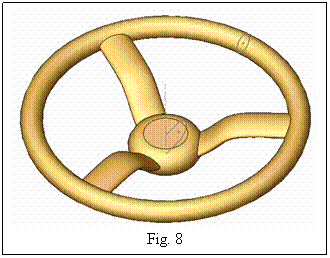 Ca parametri, pentru Pattern Axis, selectati
axa volanului (eventual introducesi o axa temporara din View),
ca unghi introduceti 1200 , ca numar de obiecte (Number of
Instances) tastati 3, iar drept
Features to Pattern, selectati operatiunea de Sweep. Aveti
grija ca optiunea Equal Spacing sa fie inactiva iar
optiunea Geometry Pattern sa fie activa. Dupa OK,
obtineti aspectul din fig. 8.
Ca parametri, pentru Pattern Axis, selectati
axa volanului (eventual introducesi o axa temporara din View),
ca unghi introduceti 1200 , ca numar de obiecte (Number of
Instances) tastati 3, iar drept
Features to Pattern, selectati operatiunea de Sweep. Aveti
grija ca optiunea Equal Spacing sa fie inactiva iar
optiunea Geometry Pattern sa fie activa. Dupa OK,
obtineti aspectul din fig. 8.
Urmatoarea operatie este cea de
modificare a numarului de spite, folosind capacitatea de a utiliza
ecuatii de spatiere a SOLIDWORKS.
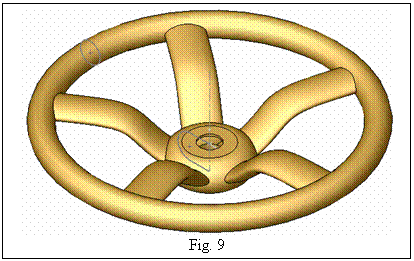 Executati dublu-click pe procedura de
multiplicare, din Feature Manager Design Tree (lista cu operatii, din
stinga spatiului de reprezentare). Vor aparea un ungi de 1200 si
cifra 3, ambele cu albastru. Selectati Equation din bara sau din Tools, apoi Add pentru a
adauga o ecuatie si selectati unghiul de 1200 (albastru).
Adaugati, in caseta deschisa
Executati dublu-click pe procedura de
multiplicare, din Feature Manager Design Tree (lista cu operatii, din
stinga spatiului de reprezentare). Vor aparea un ungi de 1200 si
cifra 3, ambele cu albastru. Selectati Equation din bara sau din Tools, apoi Add pentru a
adauga o ecuatie si selectati unghiul de 1200 (albastru).
Adaugati, in caseta deschisa  si in continuare
selectati cifra 3 din zona grafica. OK, pentru a inchide
ecuatia. Pentru a modifica numarul de spite, selectati prin
dublu click multiplicarea, dublu clic pe numarul de elemete (3), pe care
il modificati, in caseta aparuta. OK si Rebuild din
bara. Daca numarul de elemente introdus este 5, numarul de
spite devine 5.
si in continuare
selectati cifra 3 din zona grafica. OK, pentru a inchide
ecuatia. Pentru a modifica numarul de spite, selectati prin
dublu click multiplicarea, dublu clic pe numarul de elemete (3), pe care
il modificati, in caseta aparuta. OK si Rebuild din
bara. Daca numarul de elemente introdus este 5, numarul de
spite devine 5.
Realizati, folosind procedura Extruded Cut
locasul de prindere, in butucul volanului. Selectati fata
superioara a butucului, pe care schitati un cerc de diametru 10
mm. Activati Extruded Cut din Feature Manager Desgn Tree. In caseta,
impuneti gaura strapunsa (Trough All), 50 pentru
Draft Angle si activati Draft Autward, pentru evazare. Dupa OK veti
obtine aspectul din fig. 9.
Pentru vizualizare mai precisa activati
Section View (sectiune) din View.
Modificati, dupa propriile
preferinte constructia.


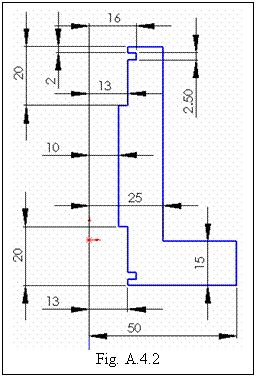
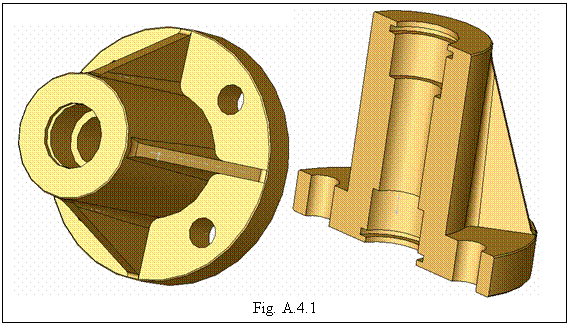
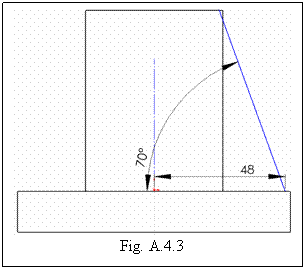
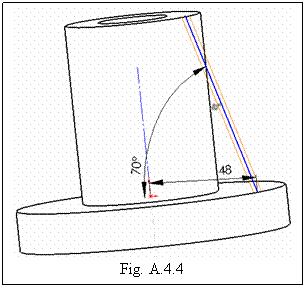
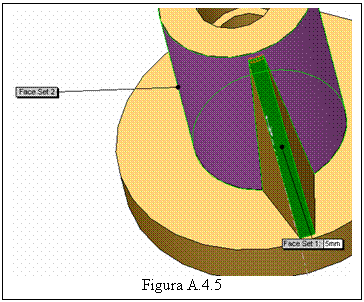
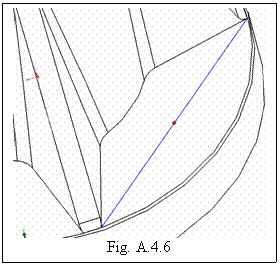
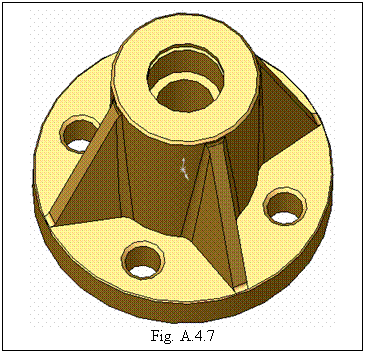
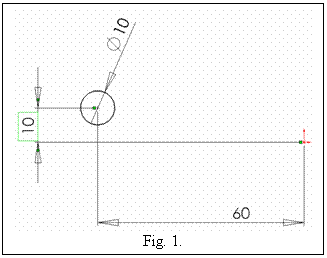
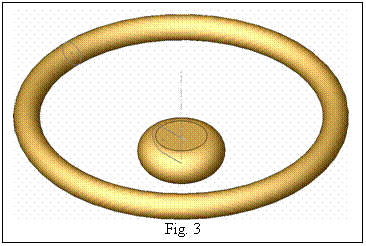
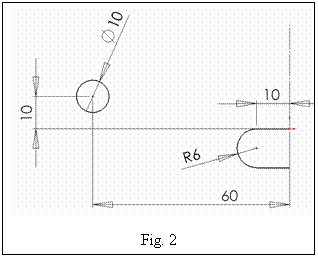 Procedura
urmareste crearea unui solid prin unirea mai multor solide deja
existente. Solidele de legatura vor fi create prin procedura SWEEP
(realizarea unui solid prin deplasarea pe o traiectorie impusa a unui
contur inchis. Unirea solidelor (MERGE) reprezinta o optiune
folosita pentru 'rigidizarea' constructiei.
Procedura
urmareste crearea unui solid prin unirea mai multor solide deja
existente. Solidele de legatura vor fi create prin procedura SWEEP
(realizarea unui solid prin deplasarea pe o traiectorie impusa a unui
contur inchis. Unirea solidelor (MERGE) reprezinta o optiune
folosita pentru 'rigidizarea' constructiei.